Comment Corriger le Code d'Erreur Webcam 0xA00F4243 (0xC00D3704) sous Windows ?
Problème: J'ai récemment essayé d'utiliser la webcam sur mon ordinateur Windows. Malheureusement, je reçois en permanence le message «Fermer d'autres applications. Il semble qu'une autre application utilise déjà la caméra». Ainsi je ne peux pas l'utiliser. D'ailleurs, il indique également le code d'erreur 0xA00F4243 (0xC00D3704) dans la notification. Est-ce que je peux faire quelque chose pour résoudre ce problème ?
Réponse fournie
Le code d'erreur 0xA00F4243 (0xC00D3704) est un problème qui indique qu'il y a une interruption entre deux programmes utilisant la caméra intégrée sur l'ordinateur portable sous Windows. En général, il s’affiche avec le message suivant qui apparaît lorsque vous essayez d’utiliser la webcam :
Fermez les autres applications. Il semble qu'une autre application utilise déjà une caméra. Si vous en avez besoin, voici le code d'erreur : 0xA00F4243 (0xC00D3704)
Le message du code d'erreur de la webcam 0xA00F4243 0xC00D3704 en lui-même est assez explicite, car il indique la potentielle cause du problème – une autre application. Par conséquent, il serait pratique d’ouvrir le Gestionnaire des tâches et de vérifier quelles applications sont en cours d’exécution sur le système. Si un outil nécessitant l'utilisation de l'appareil photo est en cours d'exécution, terminez sa tâche et vérifiez si cela vous aide.
Une autre solution pour « il semblerait qu'une autre application utilise déjà la caméra » serait un démarrage en mode minimal du système. Cela aiderait à isoler l'application problématique et, et ainsi, à la réparer. L'«autre application» ne fait pas nécessairement référence à Skype, Messenger ou à une autre application légitime qui utilise la caméra.

Il se peut que l’autre application mentionnée par le message d’erreur 0xA00F4243 (0xC00D3704) soit une cyber-infection malveillante, notamment un Cheval de Troie, Worm ou un logiciel publicitaire. Pour vérifier cela, vous devez lancer une analyse avec Fortect ou un autre utilitaire anti-malware puissant.
Mettre en quarantaine le logiciel provoquant l'erreur «Appareil photo réservé par une autre application»
Si, toutefois, l’erreur «caméra réservée par une autre application» ne semble pas être liée à un logiciel supplémentaire, le coupable peut être les pilotes de la webcam ou ses paramètres. Ne vous inquiétez pas si vous n’êtes pas un utilisateur Windows spécialiste en technologie. Les instructions sur la résolution du code d'erreur 0xA00F4243 (0xC00D3704) sont fournies ci-dessous.
Technique 1. Dépanner les applications Windows
Pour vérifier si l'une des applications Windows est endommagée, exécutez l'Aide au Dépannage des application Windows. Cliquez sur ce lien et suivez les instructions sur l'écran.
Technique 2. Rechercher des applications dans le Gestionnaire des tâches qui pourraient causer le problème
- Appuyez sur Ctrl + Shift + Esc ou faites un clique droit sur un espace vide de la barre des tâches.
- Ouvrez « Task Manager » et allez sur l'onglet « Processus ».
- Analysez minutieusement les programmes en cours d'exécution à l'arrière-plan du système.
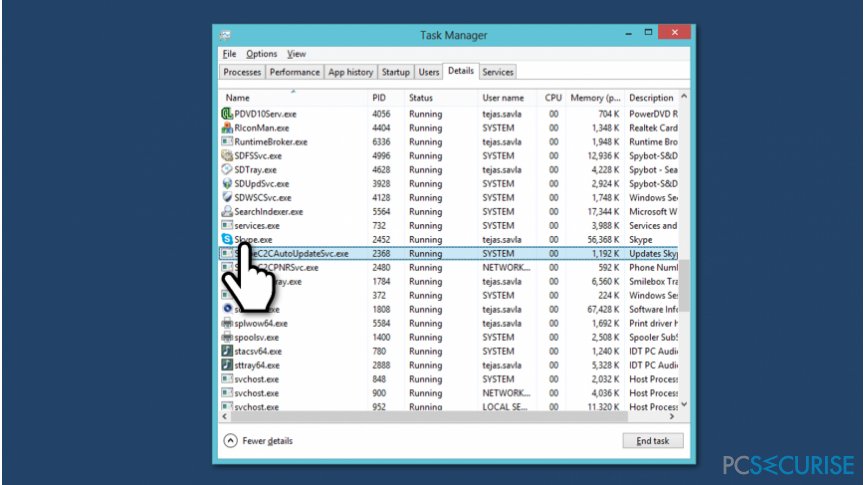
- Si vous avez trouvé une application qui utilise la Caméra, par exemple, Skype s'exécutant en arrière-plan, cliquez dessus et sélectionnez « Fin de tâche ».
Technique 3. Profitez du démarrage en mode minimal
- Cliquez sur « la touche Windows » et saisissez msconfig.
- Cliquez sur « Configuration Système » et ouvrez l'onglet « Services ».
- Cochez la case « cacher tous les services Microsoft » et choisissez « Désactiver tout. »
- Ouvrez l'onglet « Démarrage » et cliquez sur « Ouvrir le Gestionnaire des Tâches. »
- Cliquez sur chaque élément de démarrage et sélectionnez « Désactiver. »
- Fermez le gestionnaire de tâches et cliquez sur « OK » dans la fenêtre de configuration du système.
- Redémarrez le système.
Si le démarrage en mode minimal permet de corriger l'erreur 0xA00F4243 (0xC00D3704), nous vous recommandons d'activer les applications une par une. Après chaque application activée, vérifiez si la caméra fonctionne. De cette façon, vous isolerez l'application problématique.
Technique 4. Réinitialiser la caméra
- Appuyez sur les touches Windows + I pour ouvrir « Paramètres. »
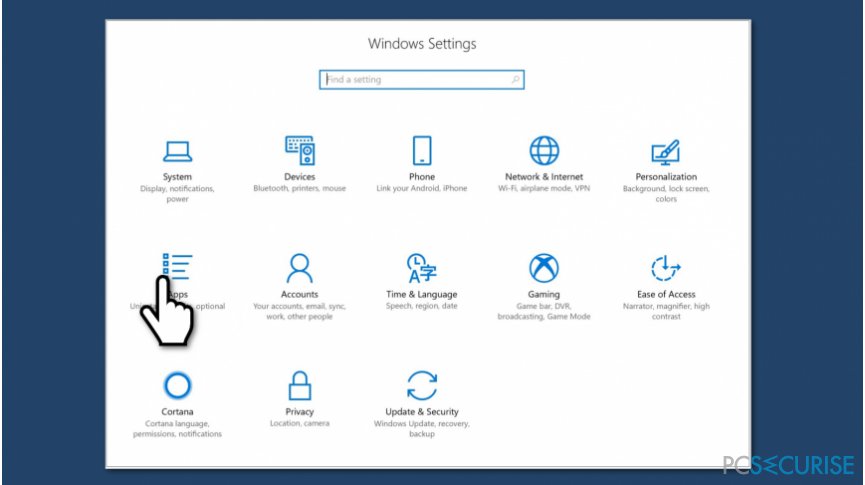
- Choisissez « Application & Fonctionnalités. »
- Localisez la Caméra et cliquez dessus.
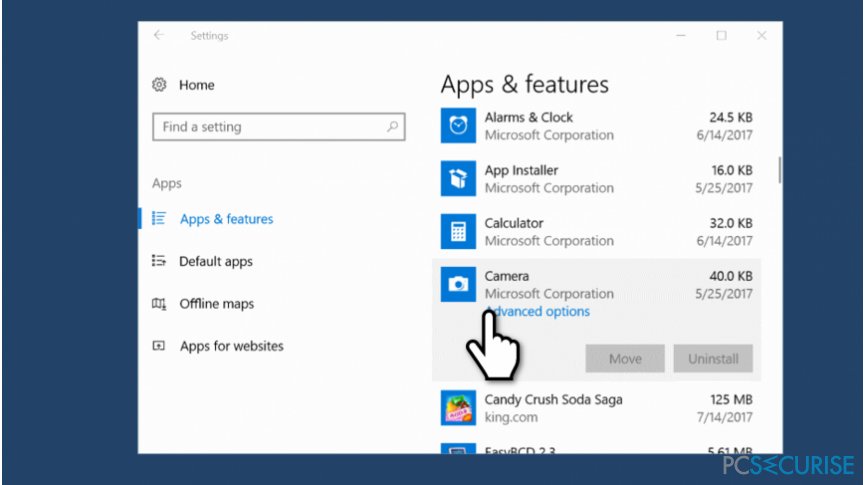
- Choisissez « Options Avancées » et puis « Réinitialiser. »
- Redémarrez le PC.
- Faites un clique droit sur la touche Windows et sélectionnez « Gestionnaire de périphériques ».
- Développez « Périphériques d'images » et faites un clique droit sur l'entrée de la webcam de votre système.
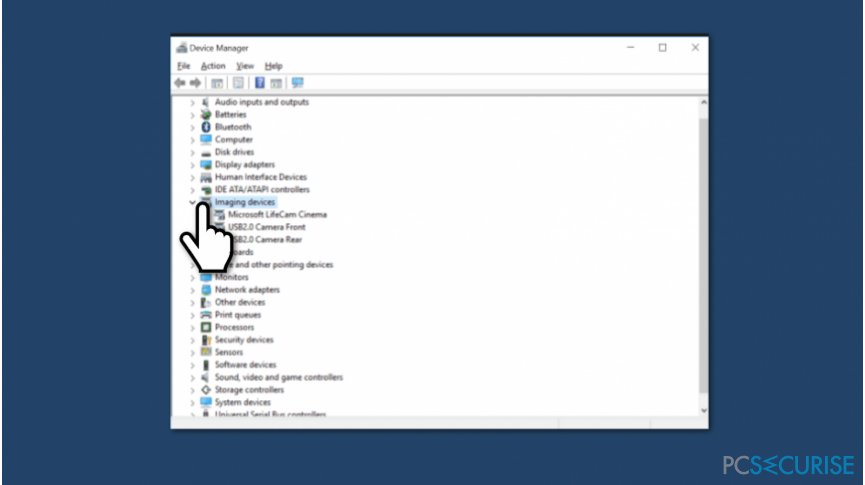
- Sélectionnez l'option « Mettre à jour le logiciel du pilote ».
- Cliquez ensuite sur l'option « Parcourir mon ordinateur pour le pilote logiciel ».
- Sélectionnez l'option « Permettez-moi de choisir parmi une liste de pilotes de périphérique sur mon ordinateur ».
- Si décochée, cochez l'option « Afficher le matériel compatible ».
- Sélectionnez le périphérique vidéo USB et cliquez sur « Suivant ».
- Le système mettra à jour/installera automatiquement le pilote. Une fois cela fait, fermez le Gestionnaire de périphériques.
- Redémarrez le système.
Technique 6. Vérifier les paramètres de confidentialité
- Appuyez sur les touches Windows + I pour ouvrir « Paramètres. »
- Allez vers la catégorie « Confidentialité » et choisissez « Option Caméra. »
- Assurez-vous que l'option « Laisser les applications utiliser ma caméra » est activée.
Réparez vos erreurs automatiquement
L'équipe pcsecurise.fr essaye de faire de son mieux pour aider les utilisateurs à trouver les meilleures solutions pour éliminer leurs erreurs. Si vous ne voulez pas avoir des difficultés avec les techniques de réparation manuelles, veuillez utiliser le logiciel automatique. Tous les produits recommandés ont été testés et approuvés pas nos professionnels. Les outils que vous pouvez utiliser pour corriger l'erreur sont cités ci-dessous :
Bonheur
garantie
Protéger votre confidentialité en ligne grâce à un client VPN
Disposer d'un VPN est indispensable lorsqu'il s'agit de protéger la vie privée des utilisateurs. Les outils de suivi en ligne tels que les cookies peuvent être utilisés non seulement par les plateformes de réseaux sociaux et d'autres sites web, mais aussi par votre fournisseur d'accès Internet et par le gouvernement. Même si vous adoptez les paramètres les plus sûrs via votre navigateur web, vous pouvez toujours être suivi par des applications connectées à Internet. Par ailleurs, les navigateurs axés sur la protection de la vie privée comme Tor ne sont pas un choix optimal à cause de la réduction des vitesses de connexion. La meilleure solution pour préserver votre vie privée est d'utiliser Private Internet Access – restez anonyme et protégé en ligne.
Les outils de restauration des données peuvent éviter la perte permanente de fichiers
Un logiciel de restauration des données est l'une des solutions qui pourraient vous aider à restaurer vos fichiers. Lorsque vous supprimez un fichier, il ne disparaît pas dans le néant – il reste sur votre système tant qu'aucune nouvelle donnée n'est écrite dessus. Data Recovery Pro est un logiciel de restauration qui recherche les copies de travail des fichiers supprimés sur votre disque dur. Grâce à cet outil, vous pouvez éviter la perte de documents précieux, de travaux scolaires, de photos personnelles et d'autres fichiers essentiels.



Donnez plus de précisions sur le problème: "Comment Corriger le Code d'Erreur Webcam 0xA00F4243 (0xC00D3704) sous Windows ?"
Vous devez vous connecter pour publier un commentaire.